IPhoneでWi-Fi通話を発信する方法
iPhoneのWi-Fi通話機能は、携帯電話の信号が非常に弱く、通話が常に途切れる、またはまったく機能しない場所にいるという問題を解決します。 Wi-Fi通話を使用する場合、バーの数は関係ありません。 近くにWi-Fiネットワークがある限り、それを使用して電話をかけることができます。
Wi-Fi通話には iOS 8 以上。 この記事はを使用して書かれました iOS 12、ただし、手順は次の場合と同様です。 iOS 11.
Wi-Fi通話とは何ですか?
Wi-Fi通話は iOS8の機能 これにより、サービスプロバイダーのセルラータワーではなく、Wi-Fiネットワークを使用して電話をかけることができます。 Wi-Fi通話を使用すると、通話をVoice over IPテクノロジーのように機能させることができます。このテクノロジーは、音声通話をコンピューターネットワーク経由で送信される他のデータと同じように扱います。
Wi-Fi通話は、自宅や会社で3Gまたは4Gの受信状態が良くない、特定の素材で作られた地方や建物の人々に最も役立ちます。 これらの場所では、電話会社が近くに新しいセルタワーを設置するまで、受信状態を改善することは不可能です。 これらのタワーがなければ、顧客の唯一の選択肢は、電話会社を切り替えるか、これらの重要な場所で携帯電話サービスを利用しないことです。
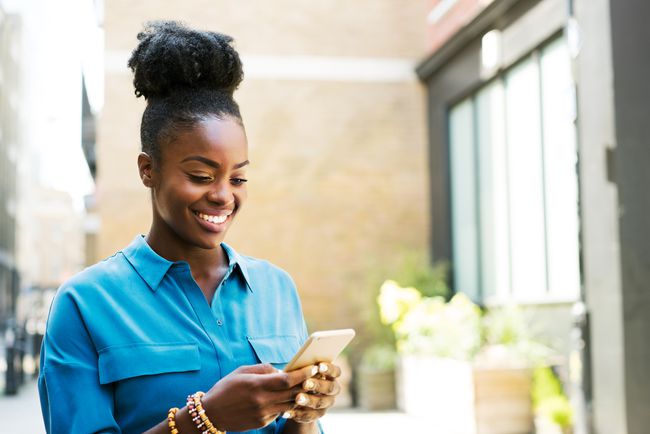
Wi-Fi通話の要件
iPhoneでWi-Fi通話を使用するには、次のものが必要です。
- HD Voice通話を利用している米国のVerizonのお客様のAT&T、Sprint、またはT-Mobile電話サービスもこの機能を使用できます。 あなたが他の国にいるなら、どのキャリアのアップルからのこのリストをチェックしてください どの機能をサポートする.
- iPhone 5C または新しいモデル。
- iPhoneにインストールされているiOS9以降。 iOS 8.0はT-Mobileのサポートを提供し、iOS 8.3はSprintを追加し、iOS 9はAT&Tを追加します。
- Wi-Fiネットワークへのアクセス。
Wi-Fi通話を有効にする方法
iPhoneではWi-Fi通話がデフォルトで無効になっているため、使用するにはWi-Fi通話をオンにする必要があります。 方法は次のとおりです。
をタップします 設定 アプリ。
タップ セルラー (古いバージョンのiOSでは、をタップします 電話).
タップ Wi-Fi通話.
オンにします このiPhoneでのWi-Fi通話 トグルスイッチ。
-
画面の指示に従って、物理的な場所を追加します。 この情報は、911に電話した場合に緊急サービスがあなたを見つけることができるようにするために使用されます。
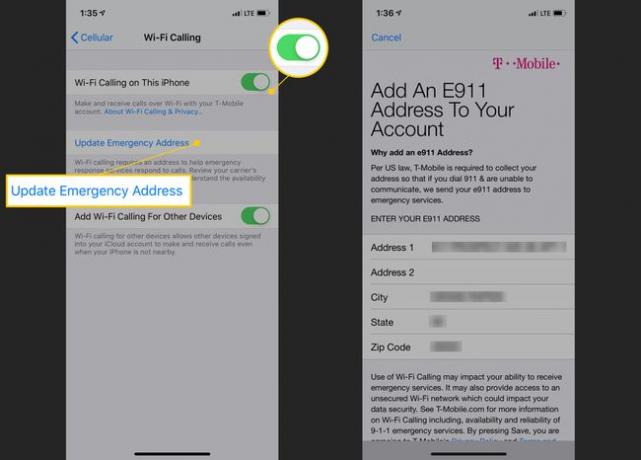
ライフワイヤー E911情報画面は、自宅の場所を識別します。 自宅から911にダイヤルしても、現在地は自動的に送信されません。
Wi-Fi通話が有効になっていて、すぐに使用できます。
iPhoneWi-Fi通話の使い方
この機能をオンにすると、簡単に使用できます。
に接続します Wi-Fiネットワーク.
iPhone画面の右上隅を見てください。 Wi-Fiに接続されていて、機能が有効になっている場合は、 AT&T Wi-Fi, スプリントWi-Fi, T-Mobile Wi-Fi、またはキャリアに応じてその他。 ノッチのある新しいiPhoneでは、セルラーバーの横にWi-Fi記号が表示されます。
通常どおりに電話をかけます。
Wi-Fi通話の問題を修正する方法
Wi-Fi通話テクノロジーは完璧ではありません。 人々が経験する最も一般的な問題のいくつかを解決する方法は次のとおりです。
- Wi-Fiに接続できません:問題解決手順を確認して、 グレー表示されたWi-Fi接続 またはiPhoneのトラブルシューティング Wi-Fiに接続しません.
- Wi-Fi通話が無効になっています:設定アプリで、Wi-Fi通話の切り替えスイッチがグレー表示される場合があります。 そうである場合は、ネットワーク設定をリセットします(設定 > 全般的 > リセット > リセットネットワーク設定)、 オンにする 機内モード、次にWi-Fiをオンにします。
- Wi-Fi通話が途切れる:Wi-Fiネットワークがあり、セルラー信号が弱い地域にいる場合、Wi-Fi通話が失敗することがあります。 電話がWi-Fiではなくセルラーネットワークに接続している場合は、機内モードをオンにして、電話がセルラーに接続されないようにします。 次に、Wi-Fiに接続します。
- エラーメッセージ:電話会社に連絡するようにというエラーメッセージが表示された場合は、2分待ってから、この機能を再度オンにしてください。 それでも問題が解決しない場合は、iPhoneを再起動してください。 それでも問題が解決しない場合は、電話会社に連絡してください。
